Príklady príkazov pre mačky Linux
V operačných systémoch Linux existuje mnoho zabudovaných pomôcok, s ktorými sa vykonáva interakcia zadaním príslušných príkazov v termináli s rôznymi argumentmi. Vďaka tomu môže užívateľ ovládať samotný operačný systém, rôzne parametre a existujúce súbory. Jedným z populárnych príkazov je mačka , ktorá slúži na prácu s obsahom súborov rôznych formátov. Ďalej by sme chceli ukázať niekoľko príkladov použitia tohto príkazu pomocou jednoduchých textových dokumentov.
obsah
Použitie príkazu cat v Linuxe
Dnes preskúmaný tím je k dispozícii pre všetky distribúcie založené na jadre Linuxu a vyzerá rovnako všade. Z tohto dôvodu je použitá zostava irelevantná. Dnešné príklady sa budú vykonávať na počítači so systémom Ubuntu 18.04 a budete oboznámení len s argumentmi a princípom ich činností.
Prípravné akcie 1. T
Po prvé, rád by som venoval čas predbežným opatreniam, pretože nie všetci používatelia poznajú zásadu konzoly. Faktom je, že pri otváraní súboru musíte zadať presnú cestu k nemu alebo spustiť príkaz, ktorý je priamo v samotnom adresári prostredníctvom terminálu . Preto odporúčame, aby ste si prečítali túto príručku:
- Spustite správcu súborov a prejdite do priečinka, kde sú uložené potrebné súbory.
- Kliknite pravým tlačidlom myši na jeden z nich a vyberte "Vlastnosti" .
- Na karte Základné si prečítajte informácie o nadradenom priečinku. Pamätajte si túto cestu, pretože je užitočná ďalej.
- Spustite „Terminal“ cez menu alebo kombináciu klávesov Ctrl + Alt + T.
- Napíšte príkaz
cd /home/user/folder, kde užívateľ je meno používateľa a priečinok je priečinok, v ktorom sú uložené objekty. Štandardnýcdje zodpovedný za pohyb po ceste.

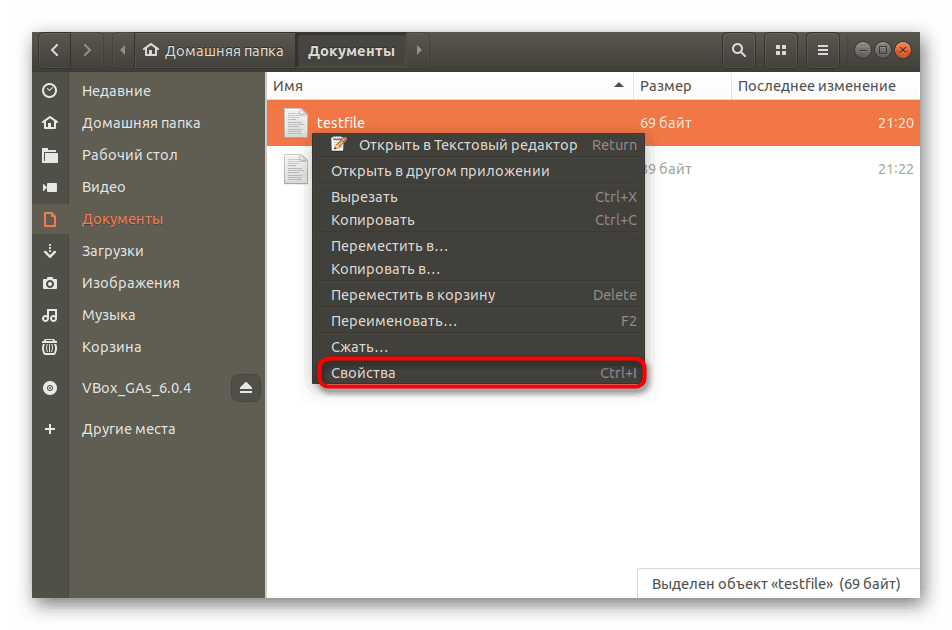
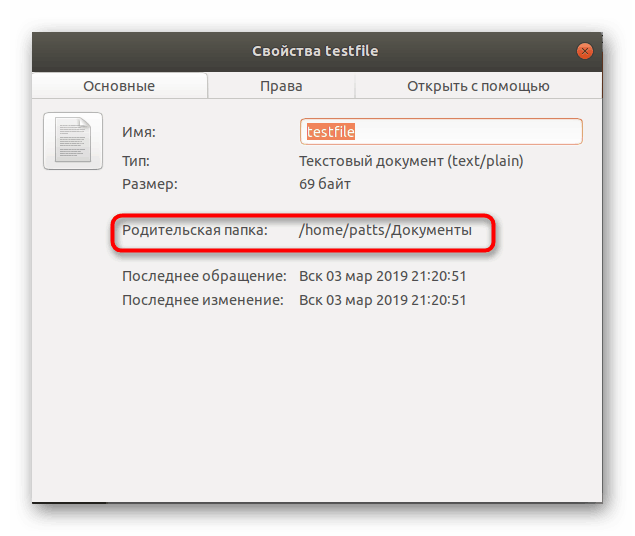
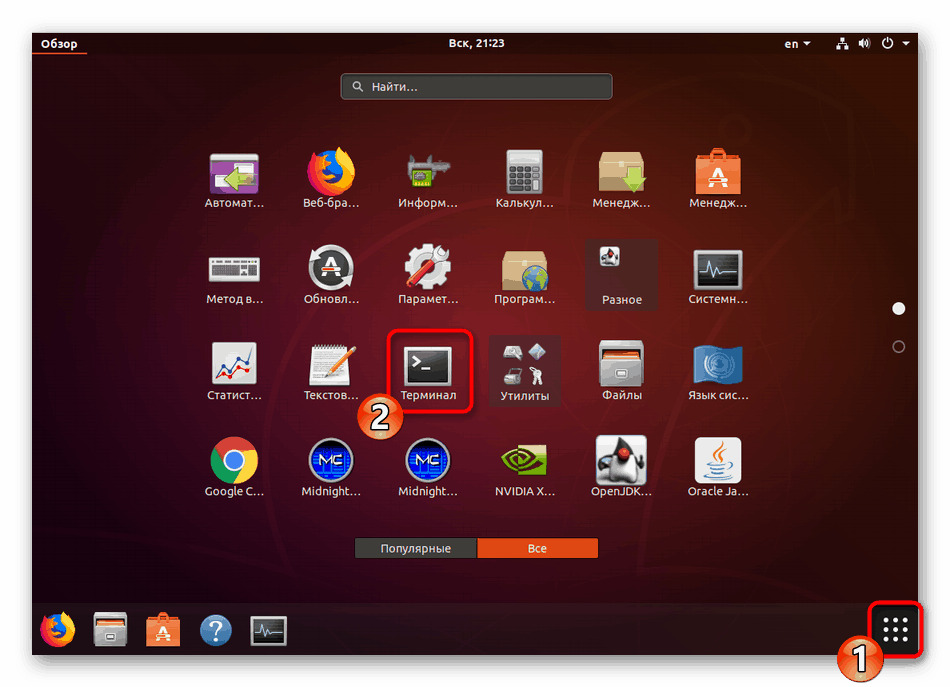
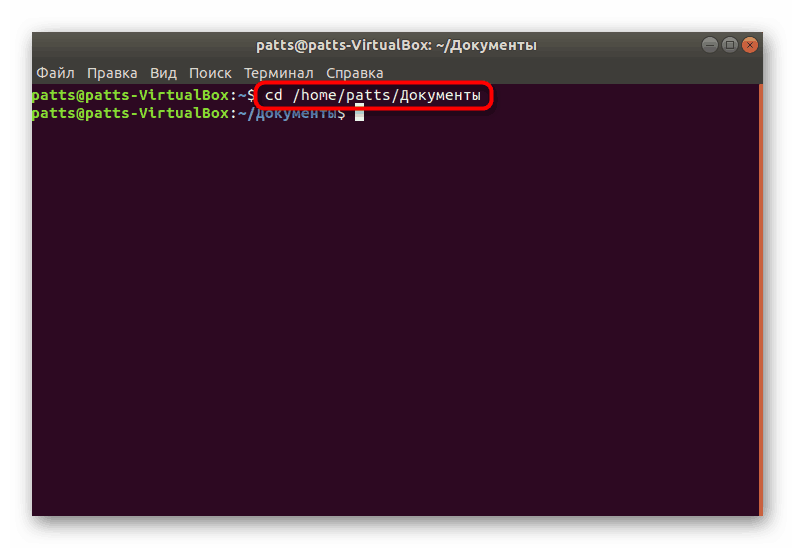
Táto metóda sa používa na prechod do špecifického adresára prostredníctvom štandardnej konzoly. Ďalšie kroky sa vykonajú aj prostredníctvom tejto zložky.
Zobrazenie obsahu
Jednou z hlavných funkcií vyššie uvedeného príkazu je prezeranie obsahu rôznych súborov. Všetky informácie sa zobrazujú v samostatných riadkoch v termináli a používanie mačky vyzerá takto:
- V konzole zadajte
cat testfile, kde testfile je názov požadovaného súboru a potom stlačte kláves Enter . - Prečítajte si obsah objektu.
- Môžete otvoriť niekoľko súborov naraz, pre to budete musieť zadať všetky ich mená, napríklad
cat testfile testfile1. - Riadky budú zarovnané a zobrazené ako jedna.
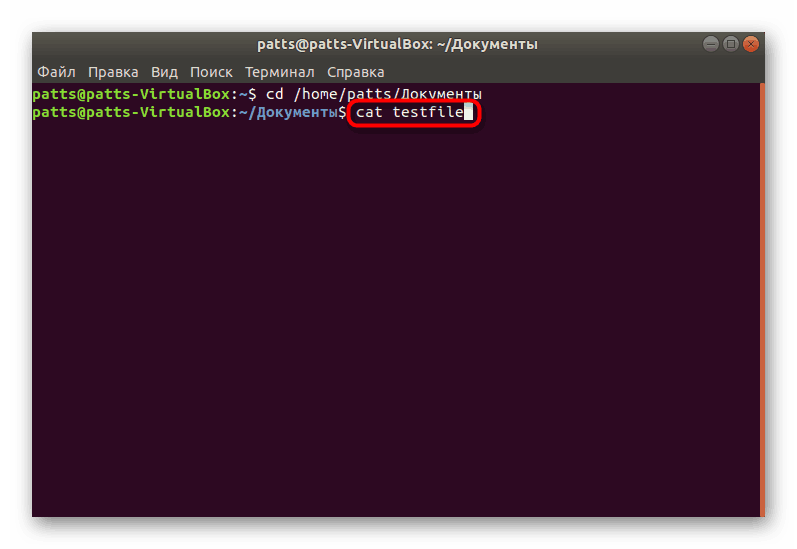
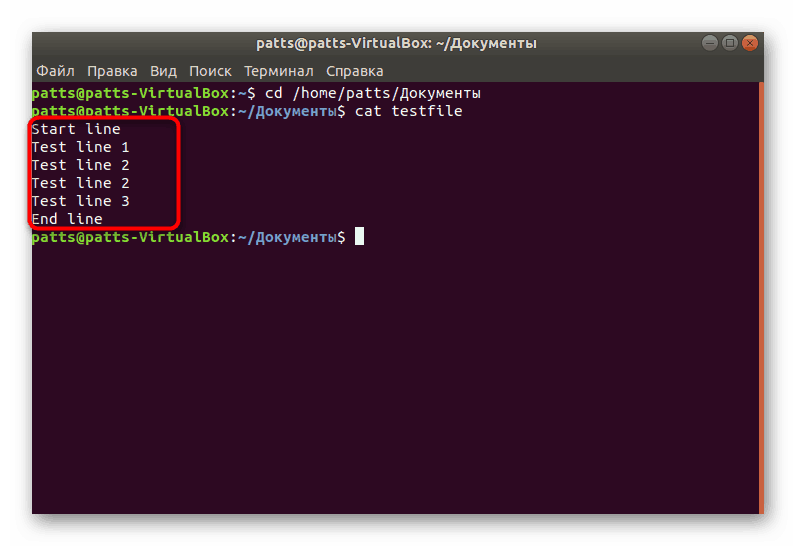
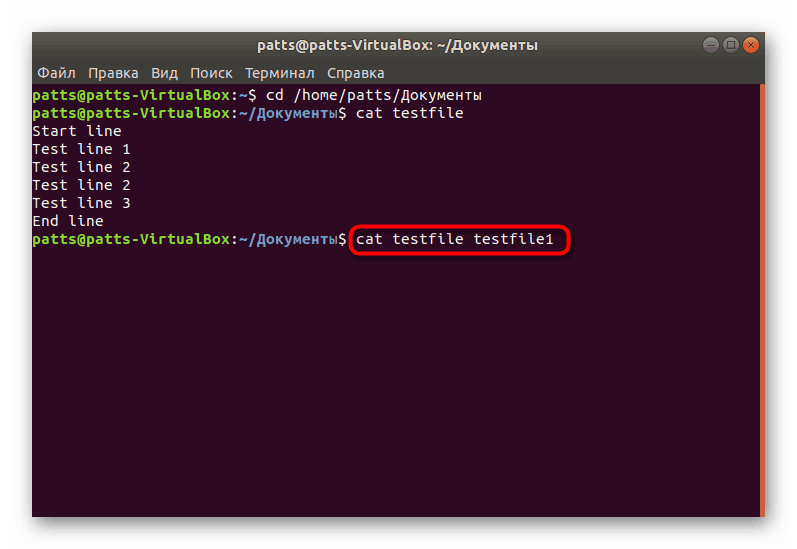
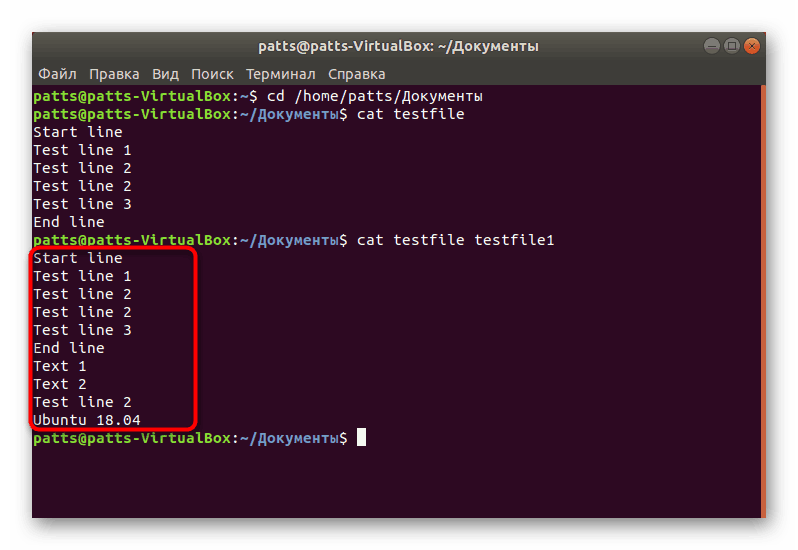
Takto mačka funguje bez použitia dostupných argumentov. Ak len zaregistrujete mačku v termináli , dostanete nejaký konzolový notebook so schopnosťou zaznamenať požadovaný počet riadkov a uložiť ich stlačením Ctrl + D.
Číslovanie riadkov
Teraz sa dotkneme príslušného tímu pomocou rôznych argumentov. Mal by začínať číslovaním riadkov a je zodpovedný za tento -b .
- V konzole zadajte
cat -b testfile, kde testfile je názov požadovaného objektu. - Ako vidíte, všetky neprázdne riadky boli očíslované.
- Tento argument môžete použiť s výstupom niekoľkých súborov, ako je uvedené vyššie. V tomto prípade bude číslovanie pokračovať.
- Ak existuje túžba vymenovať všetky riadky, vrátane prázdnych, musíte použiť argument
-na potom má príkaz formu:cat -n testfile.
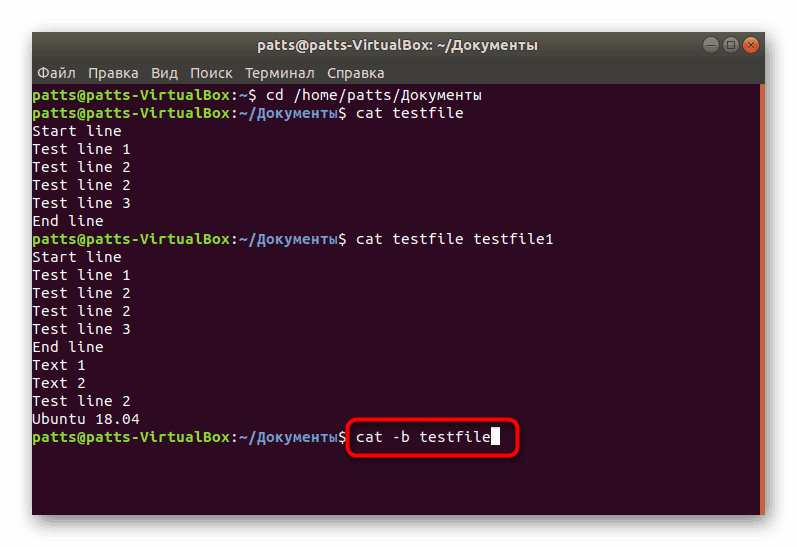
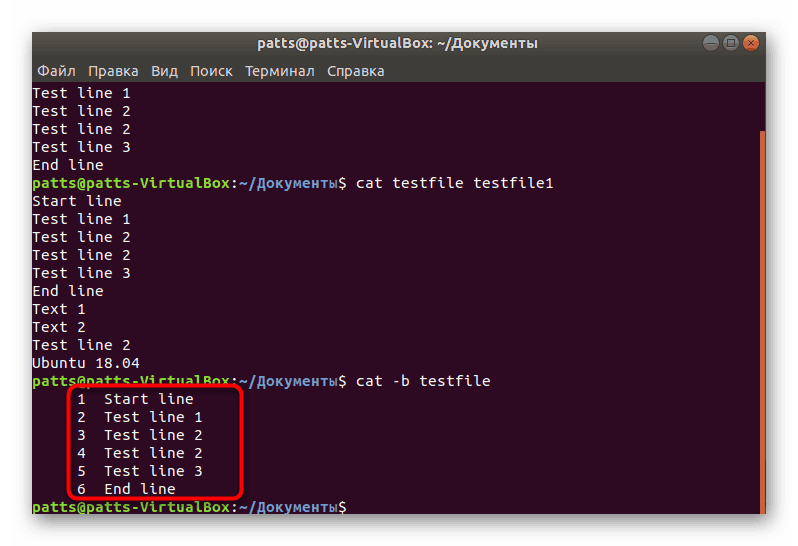
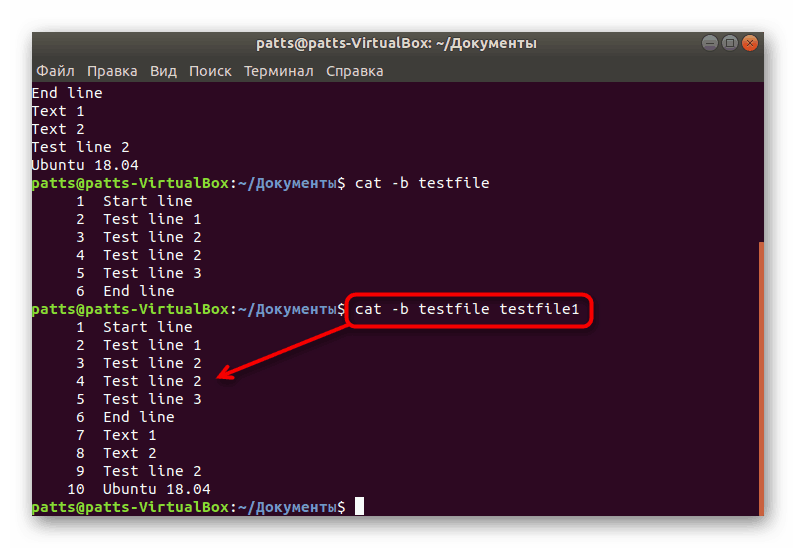
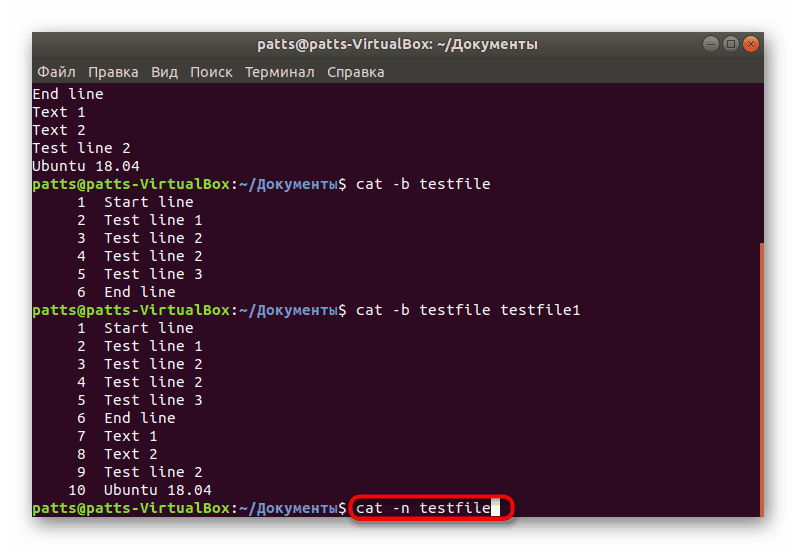
Odstráňte duplicitné prázdne riadky
Stáva sa, že v jednom dokumente existuje mnoho prázdnych riadkov, ktoré nejakým spôsobom vznikli. Manuálne mazanie pomocou editora nie je vždy výhodné, takže môžete použiť aj príkaz cat . Potom reťazec vezme formu cat -s testfile (zoznam viacerých súborov je k dispozícii).
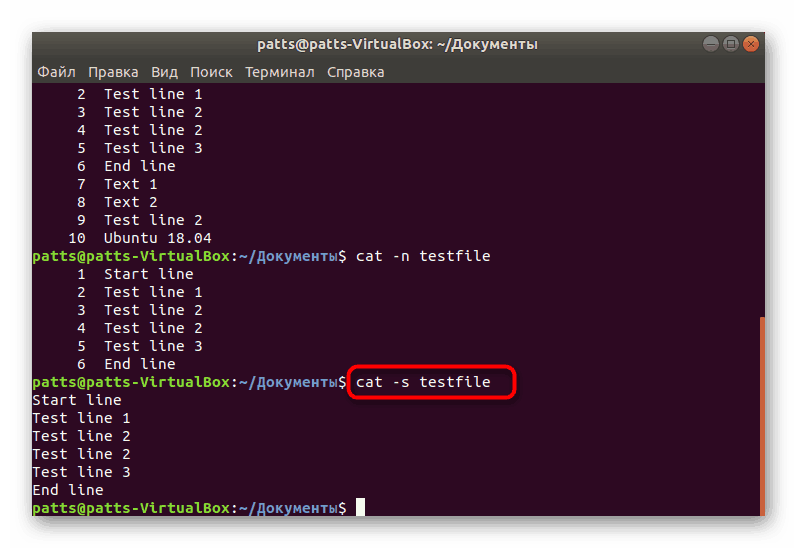
Pridanie znaku $
Znamienko $ v príkazovom riadku operačných systémov Linux znamená, že nasledujúci príkaz bude vykonaný v mene bežného používateľa bez poskytnutia práv používateľa root. Niekedy je potrebné pridať takýto znak na koniec všetkých riadkov súboru, a preto by ste mali použiť argument -E . Výsledkom je cat -E testfile (písmeno E musí byť napísané veľkými písmenami).
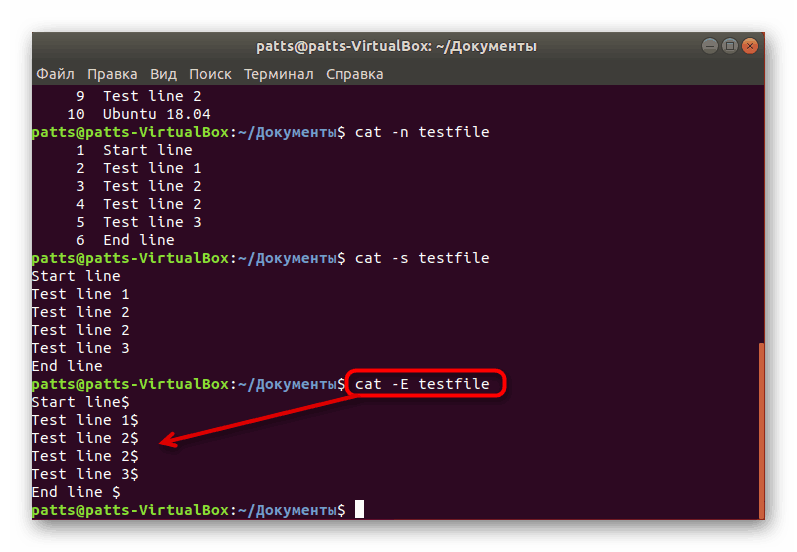
Zlúčiť niekoľko súborov do jedného nového
Cat vám umožní rýchlo a ľahko kombinovať niekoľko objektov do jedného nového, ktoré budú uložené v rovnakom priečinku, z ktorého sa vykonávajú všetky akcie. Stačí urobiť nasledovné:
- V konzole napíšte
cat testfile testfile1 > testfile2(Počet titulov pred > môže byť neobmedzený). Po zadaní stlačte Enter . - Otvorte adresár prostredníctvom správcu súborov a spustite nový súbor.
- Je vidieť, že v ňom sú všetky riadky zo všetkých špecifikovaných dokumentov.
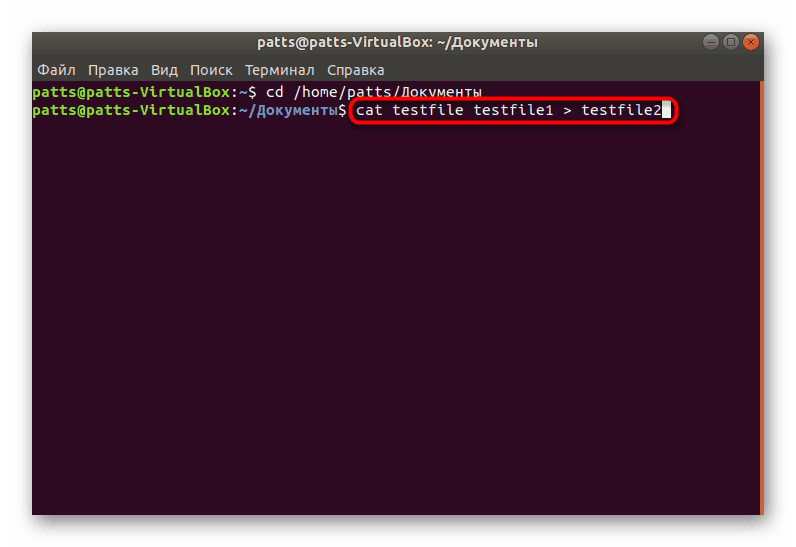
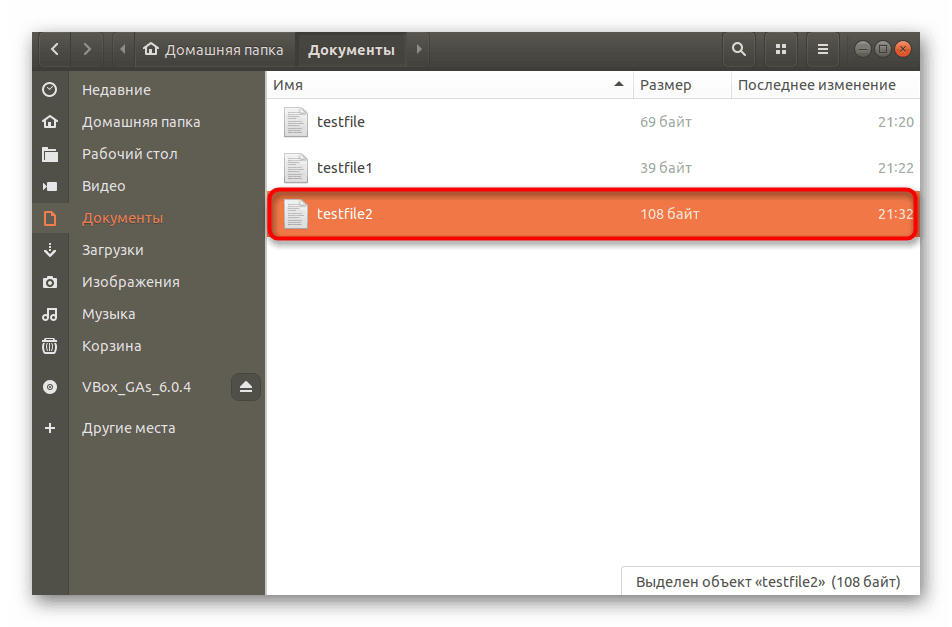
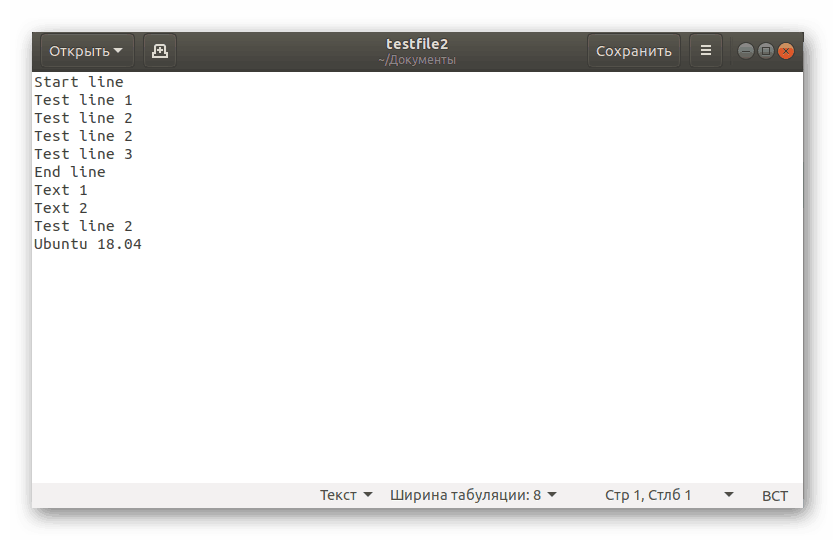
Niekoľko ďalších argumentov sa používa menej často, ale určite by sa mali spomenúť:
-
-v- zobrazí verziu príslušného nástroja; -
-h- zobrazí pomoc so základnými informáciami; -
-T- pridá zobrazenie pre kartu ako znaky ^ I.
Boli ste oboznámení s postupom úpravy dokumentov, ktorý môže byť užitočný pri kombinovaní obyčajného textu alebo konfiguračných súborov. Ak však máte záujem o vytváranie nových objektov, odporúčame vám, aby ste sa obrátili na náš ďalší článok na nasledujúcom odkaze.
Ďalšie podrobnosti: Vytvárajte a odstraňujte súbory v Linuxe
Okrem toho existuje veľký počet populárnych a často používaných príkazov v operačných systémoch Linux, dozvedieť sa viac o nich v samostatnom článku nižšie.
Pozri tiež: Často používané príkazy v termináli Linuxu
Teraz už viete o štandardných príkazoch pre mačky všetko, čo sa môže hodiť pri práci v termináli . V interakcii s ním nie je nič ťažké, hlavná vec je dodržiavať syntax a register atribútov.